Cách cải thiện đồ họa PC và thêm bộ lọc với Nvidia Freestyle

Bạn có thể cải thiện đồ họa của trò chơi PC bằng cách thêm bộ lọc, thay đổi màu sắc hoặc cải thiện độ sáng bằng phần mềm Freestyle của Nvidia.

Nvidia Freestyle là gì?

Nói một cách đơn giản, Nvidia Freestyle là một tập hợp các hiệu ứng xử lý hậu kỳ mà người dùng có thể áp dụng giống như một lớp sơn phủ lên đồ họa được hiển thị trước khi chúng được chuyển tới màn hình của bạn. Nó cho phép bạn thay đổi đáng kể giao diện của trò chơi.
Bạn đang ở trong khu vực có ánh sáng yếu hoặc chơi một trò chơi tối hơn không có cài đặt độ sáng tích hợp? Một trong nhiều bộ lọc của Freestyle cho phép bạn làm sáng trò chơi một cách đáng kể (không có hiệu ứng mờ nhạt mà một số phần mềm bên thứ ba áp dụng thông qua gamma). Hoặc có thể bạn muốn làm cho trò chơi trông chân thực hơn. Freestyle cho phép bạn điều chỉnh những thứ như màu sắc, độ bão hòa và độ tương phản để làm cho đồ họa trông gần với thực tế hơn so với hình thức mặc định của chúng.
Freestyle cũng có một số ứng dụng thực tế và có thể giúp cải thiện khả năng tiếp cận trong các trò chơi thiếu các tùy chọn đầy đủ. Những game thủ mù màu có thể điều chỉnh bảng màu của trò chơi yêu thích của mình để dễ phân biệt giữa các màu hơn.
Một phàn nàn phổ biến của những người chơi game mù màu là có thể khó nhìn thấy các tính năng chính như kiểu tấn công, bán kính mà lựu đạn sẽ tác động hoặc các chỉ báo AoE khác vì chúng hòa vào mặt đất hoặc kết cấu gần đó. Freestyle cho phép bạn thay đổi màu sắc của các chỉ báo này để chúng nổi bật hơn và thu hút sự chú ý, ngay cả khi đang trong một cuộc đọ súng điên cuồng.

Ngoài ra còn có chế độ ban đêm tiện dụng, Nvidia cho biết sẽ giảm lượng ánh sáng xanh mà màn hình của bạn phát ra. Ánh sáng xanh có liên quan đến tình trạng gián đoạn giấc ngủ, vì vậy, bật tính năng này khi bạn chơi game trước khi đi ngủ có thể cải thiện chất lượng giấc ngủ hoặc giúp bạn chìm vào giấc ngủ nhanh hơn.
Tất nhiên, cũng có một số hiệu ứng được xây dựng hoàn toàn để giải trí hoặc thỏa mãn thẩm mỹ bên trong của bạn. Áp dụng bộ lọc tông màu nâu đỏ cho game bắn súng Thế chiến thứ hai yêu thích của bạn để có được trải nghiệm Ken Burns đích thực hoặc thử bộ lọc Painterly để áp dụng bộ lọc hoạt hình mờ, bóng mờ. Có rất nhiều lựa chọn để chơi, bao gồm những lựa chọn nổi bật sau:
- Đen và Trắng: Hoàn hảo để khiến Cyberpunk 2077 có cảm giác như một phim đen tối.
- Chi tiết: Điều chỉnh độ rõ nét, độ sắc nét, tông màu HDR và độ nở để chọn ra các đặc điểm hoặc kết cấu chính.
- Letterbox: Mang lại trải nghiệm như rạp chiếu phim từ các đoạn cắt cảnh trong trò chơi bằng cách thêm các thanh ngang vào đầu và cuối màn hình.
- Phim cũ: Một bước tiến xa hơn đen trắng, bộ lọc này còn bổ sung thêm hạt phim và “bụi bẩn” để ghi lại hình dáng của một cuộn phim đang xuống cấp.
- Làm sắc nét/Làm sắc nét+: Giống như công cụ Làm sắc nét hình ảnh của Nvidia, bộ lọc này giúp hình ảnh sắc nét hơn, chống lại hiệu ứng khử răng cưa có thể làm mờ các cạnh của vật thể và ký tự. Sharpen+ thậm chí còn tiến xa hơn bằng cách tác động đến các chi tiết kết cấu.
- Chia màn hình: Chia màn hình theo chiều dọc để hiển thị hai phiên bản giống hệt nhau của một cảnh.
- Tiltshift: Sử dụng hiệu ứng mờ và mặt phẳng tiêu điểm để làm cho cảnh trông giống như tranh tầm sâu hoặc hộp đồ chơi.

Freestyle hoạt động song song với chế độ chụp ảnh Ansel của Nvidia để chụp những bức ảnh đáng đăng trên Instagram mà không cần chơi trò chơi bao gồm chế độ ảnh chuyên dụng. Và vì đó là hiệu ứng xử lý hậu kỳ nên tác động đến hiệu suất là rất nhỏ. Điều đó có nghĩa là, một số bộ lọc đòi hỏi khắt khe hơn những bộ lọc khác, vì vậy, chẳng hạn, bạn có thể bắt đầu bỏ khung hình sau khi áp dụng bộ lọc Painterly. Hãy nhớ rằng tác động chính xác cũng sẽ phụ thuộc vào việc trò chơi bị thay đổi.
Với số lượng lớn bộ lọc và hộp công cụ lớn gồm các thanh trượt để điều chỉnh, số lượng hiệu ứng hình ảnh tiềm năng là đáng kinh ngạc. Cách tốt nhất để tìm ra điều gì phù hợp nhất cho mỗi trò chơi là tham gia và bắt đầu thử nghiệm bản thân, mặc dù cũng có một số chủ đề và tài nguyên trực tuyến nơi người dùng chia sẻ một số kết hợp bộ lọc yêu thích của họ trên cơ sở từng trò chơi.
Cách kích hoạt Nvidia Freestyle
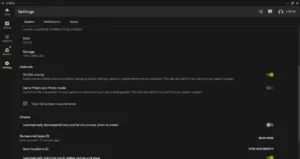
Nếu bạn sẵn sàng dùng thử ứng dụng Nvidia mới vẫn đang trong giai đoạn thử nghiệm, hãy tải xuống ứng dụng . Bạn sẽ muốn nhấp vào tùy chọn Cài đặt trong thanh bên. Sau đó, cuộn xuống thông số kỹ thuật PC của bạn đến phần Tính năng . Tại đây, bạn có thể bật Lớp phủ , sau đó bật Bộ lọc trò chơi và chế độ Ảnh , bao gồm tất cả các tính năng Tự do.
Đối với những người vẫn đang sử dụng ứng dụng GeForce Experience , hãy điều hướng tới menu cài đặt (biểu tượng bánh răng gần phía trên bên phải của giao diện). Trong menu cài đặt, tìm hộp Bật tính năng thử nghiệm trong phần Giới thiệu và bật nó lên. Lưu ý rằng phiên bản GeForce Experience của tính năng này sẽ không lưu cài đặt Freestyle của bạn nếu bạn cài đặt trình điều khiển mới.
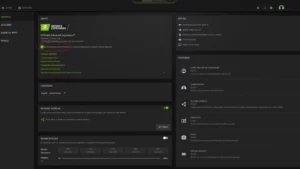
Giờ đây, bất cứ khi nào bạn khởi chạy một trò chơi được hỗ trợ, bạn sẽ có thể nhấn Alt + F3 hoặc nhấn Alt + Z và chọn Bộ lọc trò chơi để mở menu Tự do. Sau đó, bạn có thể áp dụng bao nhiêu bộ lọc tùy thích cùng một lúc và điều chỉnh chúng bằng các thanh trượt đi kèm để xem đồ họa bị ảnh hưởng như thế nào trong thời gian thực. Freestyle thậm chí còn cung cấp ba cấu hình riêng biệt cho mỗi trò chơi, vì vậy bạn có thể thiết lập nhiều bộ bộ lọc và chuyển đổi giữa chúng theo ý muốn.
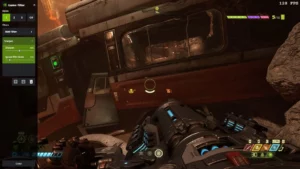
Nếu đang sử dụng Freestyle thông qua Ứng dụng Nvidia mới, bạn có thể nhận thấy một số tùy chọn mới mà trước đây không có. Ứng dụng đã thêm một bộ lọc mới được hỗ trợ bởi AI được cung cấp bởi Lõi Tensor trên thẻ RTX:
- RTX Dynamic Vibrance: Tính năng mới của tính năng Digital Vibrance đã có mặt trên Control Panel một thời gian. Nó được thiết kế để tăng cường màu sắc và tinh chỉnh cân bằng màu sắc, tránh làm hỏng hình ảnh và duy trì chất lượng hình ảnh.
- RTX HDR: Nói một cách đơn giản, RTX HDR được thiết kế để thêm HDR vào các game không hỗ trợ nó theo mặc định (theo Nvidia, chỉ 10 trong số 50 game GeForce được chơi nhiều nhất hiện nay có hỗ trợ HDR gốc ), nhằm tăng độ tương phản giữa đen trắng và cải thiện gam màu để có hình ảnh sống động hơn, màu sắc chính xác hơn.
Hãy nhớ rằng Freestyle chỉ hoạt động với các trò chơi được hỗ trợ, vì vậy trò chơi của bạn cần phải nằm trong danh sách của họ để hoạt động. Các trò chơi không được hỗ trợ thậm chí sẽ không cho phép bạn gọi Freestyle, vì vậy nếu bạn muốn kiểm tra xem trò chơi có được hỗ trợ nhanh chóng hay không, chỉ cần nhấn Alt-F3 khi trò chơi đang chạy.


















